- ,
- Teams permite compartir pantalla, archivos y presentaciones en tiempo real
- La función Whiteboard mejora la colaboración gracias a su pizarra interactiva
- Los usuarios pueden tomar o ceder el control durante una presentación
- Versiones gratuitas también permiten compartir contenido con permisos específicos
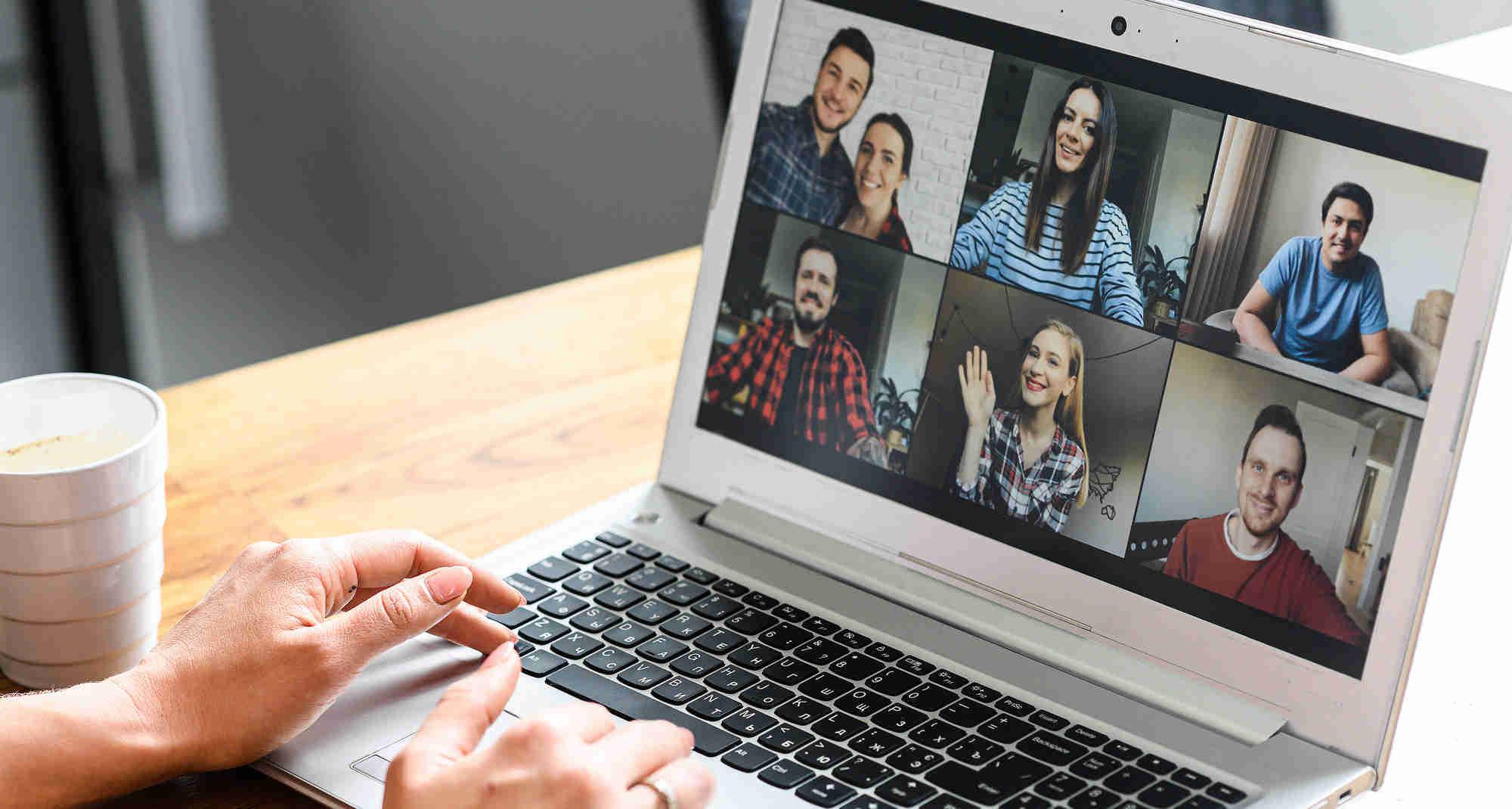
Microsoft Teams se ha convertido en una herramienta fundamental para la comunicación y colaboración en entornos laborales y educativos. Entre sus muchas funcionalidades, compartir pantalla y archivos es una de las más útiles y utilizadas en reuniones virtuales o chats grupales.
En este artículo te explicamos en detalle cómo aprovechar al máximo estas funciones, tanto si usas Teams en Windows, Mac o su versión gratuita. También te enseñaremos cómo dar o tomar el control de la pantalla, usar la pizarra colaborativa o ajustar configuraciones clave para evitar problemas al compartir contenido.
Cómo compartir archivos en Microsoft Teams
Compartir archivos en Teams es tan sencillo como adjuntarlos desde tu dispositivo o desde la nube. Puedes enviarlos directamente en un chat, en un canal de equipo o durante una reunión.
Estos archivos se pueden almacenar en tu equipo, en OneDrive o en cualquier canal habilitado. Además, puedes decidir si compartes el archivo como tal o si envías un enlace al mismo. Esto facilita la colaboración sin necesidad de reenviar múltiples versiones del mismo documento.
Presentar contenido en una reunión
Para mostrar algo durante una videollamada, el control ‘Compartir’ en la barra de herramientas de la reunión es tu mejor aliado. Desde allí puedes seleccionar si deseas mostrar tu pantalla completa, una ventana específica o archivos concretos como PowerPoint o Excel.
Además, Teams permite compartir presentaciones con funciones interactivas, como anotaciones o pizarras, lo que resulta ideal para sesiones formativas o demostraciones.
Controles del presentador en Teams
Cuando tú eres quien presenta, tienes acceso a la barra de herramientas del moderador, que te permite controlar el micrófono, la cámara, ceder o recuperar el control, chatear o incluso anotar sobre el contenido compartido.
Para activar esa barra simplemente mueve el cursor hacia la parte superior de la pantalla compartida. Aparecerá de manera flotante y te permitirá realizar ajustes rápidos sin interrumpir la presentación.
Algunas funciones clave de esta barra incluyen:
- Cámara y micrófono: activarlos o desactivarlos al instante.
- Ceder y recuperar control: perfecto para colaboración en tiempo real.
- Anotar: para destacar puntos o hacer dibujos rápidos.
- Diseño y audio compartido: enfoca mejor el contenido y permite incluir sonido del sistema.
Uso de Microsoft Teams en Mac
En dispositivos Mac, compartir pantalla requiere permisos adicionales debido a las políticas del sistema operativo. La primera vez que intentes hacerlo, Teams te pedirá que concedas acceso a la grabación de pantalla.
Si no aparecen las opciones automáticamente, puedes ir a Menú Apple > Configuración del sistema > Privacidad & Seguridad y activar Microsoft Teams en la sección de grabación de pantalla. Una vez hecho esto, podrás compartir ventanas, presentaciones o todo tu escritorio sin problemas.
Opciones de contenido para compartir
Teams ofrece múltiples formas de compartir contenido dependiendo de lo que quieras mostrar. Estas son las más comunes:
- Pantalla: toda tu pantalla, útil para demostraciones generales.
- Ventana: una aplicación o documento específico.
- PowerPoint Live: para presentaciones interactivas.
- Microsoft Whiteboard: una pizarra digital colaborativa accesible desde varios dispositivos.
Si quieres incluir el sonido de tu equipo (como al mostrar un vídeo), activa la opción “Incluir sonido del sistema” al compartir.
Zoom y visualización del contenido compartido
Cuando otro participante comparte contenido y necesitas verlo mejor, puedes hacer zoom de varias formas. Tienes botones en la esquina superior de la pantalla para acercar o alejar .
También es posible arrastrar el contenido para centrarlo en una parte específica o abrirlo en una ventana nueva para enfocarte mejor sin distracciones. Aprende más sobre compartir archivos en Teams.
Tomar el control de una presentación compartida
Durante una sesión en la que otra persona comparte, es posible pedir el control. Esto es ideal para colaborar, editar documentos en vivo o aportar tus propios datos.
Solo tienes que pulsar en “Tomar el control” y esperar que la persona que está compartiendo acepte tu solicitud. Luego podrás manejar la pantalla compartida como si fuera la tuya.
Cuando hayas terminado, selecciona la opción “Liberar control” para devolverlo al presentador original.
Usar Teams gratuito para compartir pantalla
En la versión gratuita de Teams también puedes compartir pantalla y archivos, sin importar si es con colegas, amigos o familiares. Los participantes podrán ver, editar (si así lo permites) y colaborar en tiempo real.
Desde un chat, haz clic en “Más opciones” y selecciona “Compartir pantalla” o elige una ventana específica. Los demás usuarios recibirán una notificación para aceptar el contenido compartido y se iniciará la visualización.
Finalizar el uso compartido de pantalla
En cualquier momento puedes dejar de compartir la pantalla simplemente pulsando la opción “Dejar de compartir” desde los controles de reunión o desde la barra superior si estás presentando.
También puedes finalizar la sesión abandonando la reunión o cerrando el contenido compartido en ventana independiente, si lo habías abierto así.
Activar la función Whiteboard en Teams
La pizarra colaborativa Whiteboard está disponible en la mayoría de dispositivos y plataformas, incluyendo la versión web, Windows, iOS, Android y Surface Hub.
Para activarla, ve al centro de administración de Teams, busca Whiteboard, entra en la configuración y actívala para todo el equipo. Una vez activa, al hacer clic en “Compartir” durante una llamada, podrás acceder a Microsoft Whiteboard, seleccionar una existente o crear una nueva para la reunión.
Redactor apasionado del mundo de los bytes y la tecnología en general. Me encanta compartir mis conocimientos a través de la escritura, y eso es lo que haré en este blog, mostrarte todo lo más interesante sobre gadgets, software, hardware, tendencias tecnológicas, y más. Mi objetivo es ayudarte a navegar por el mundo digital de forma sencilla y entretenida.
